win10登录界面名字怎么取消
- 浏览: 0
- |
- 更新:
在使用电脑的中你可以看到登录页面有名字,那么你知道怎么将登录界面名字怎么取消?为此小编为你带来简单的win10登录界面名字取消方法介绍,让你可以很轻松的解决问题,为你带来不错的玩法体验。
win10登录界面名字取消方法介绍
1、首先通过左下角的搜索栏中输入regedit命令并打开。
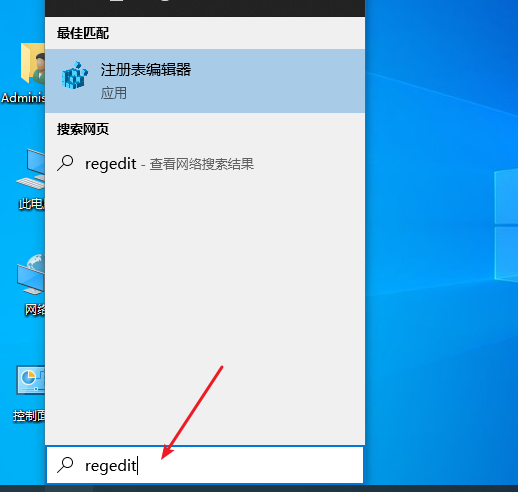
2、然后在打开的注册表编辑器中找到以下路径:HKEY_LOCAL_MACHINESOFTWAREMicrosoftWindowsCurrentVersionPoliciesSystem
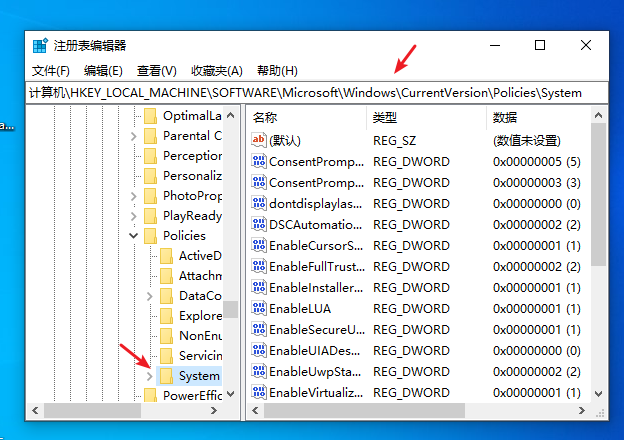
3、接着我们找到dontdisplaylastusername并双击,将数据修改为1.
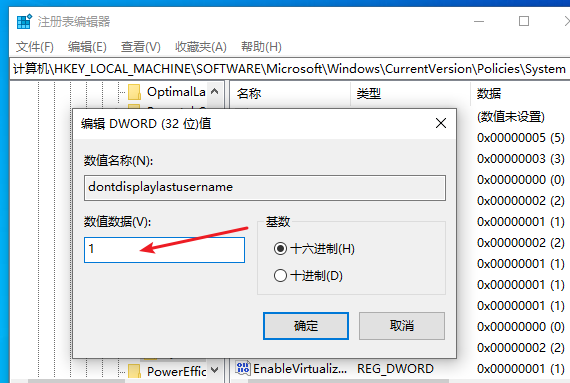
4、接着我们右键system项上,新建一个DWORD(32位)
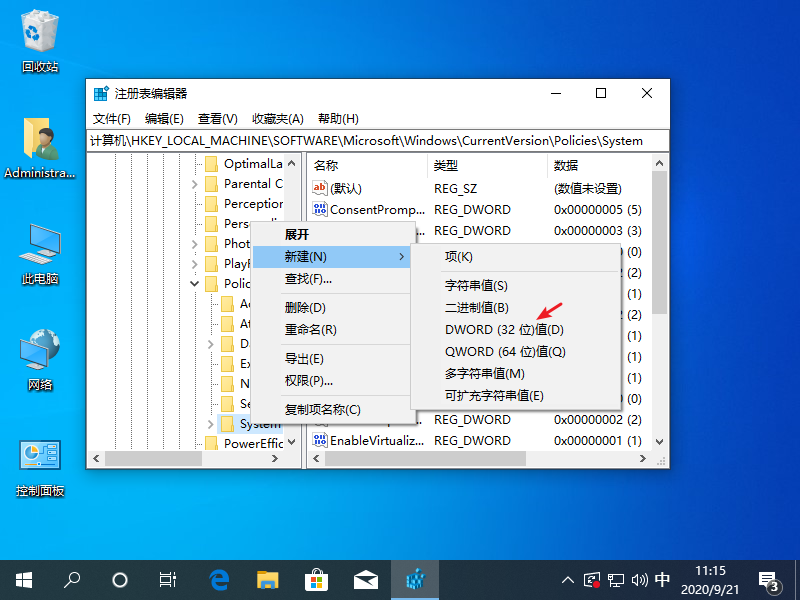
5、接着将我们创出来的值,将名字修改为DontDisplayLockedUserID。
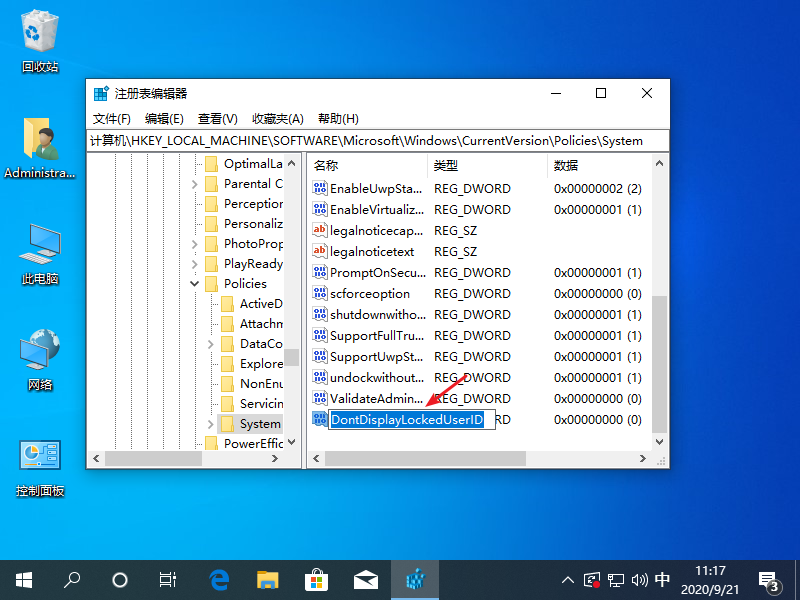
6、接着我们双击新建的,然后将数值改为3即可。
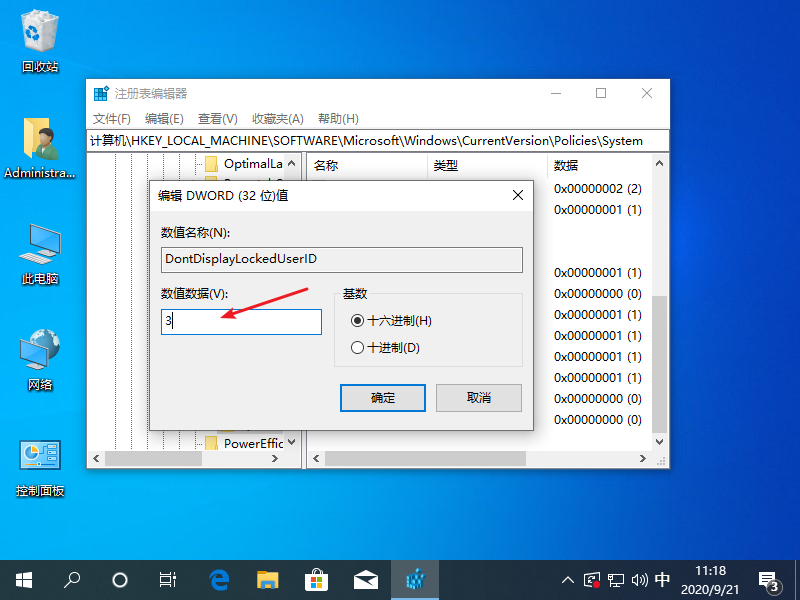
以上就是小编为大家整理的Win10开机问候语更改方法介绍,想了解更多内容可以对系统屋进行关注!
热门教程
- 1 win7 32位安装版
- 2 win7纯净版镜像64位
- 3 win7纯净版镜像32位
- 4 win7纯净版系统镜像iso
- 5 win7纯净版系统镜像32位
- 6 win7纯净版系统镜像64位
- 7 win7纯净版系统镜像
- 8 深度win7系统镜像
- 9 深度win7系统32位
- 10 深度win7系统64位


